Apple IDとパスワードを忘れた場合の確認する方法
Apple ID、またはApple IDのパスワードを忘れた場合に、Apple IDとパスワードはどうすれば確認できますか?この記事はあなたの問題を解決するのに役立ちます。
Apple IDはiPhone本体とオフィシャルサイトで確認できます。詳細な確認方法を以下に紹介します。さらに、パスワードを取り戻すことができない場合に、パスワードはどうすれば確認できて、パスワードを変更するいくつかの方法と、プロのソフトを使用してiPhoneからApple IDを削除する方法も紹介します。参照してください。
Part 1:Apple IDを確認する方法
方法1:iPhone の「設定」から確認する
iPhone のホーム画面にある「設定」をタップ > 「名前」をタップ > 名前の下にはApple IDがあります。
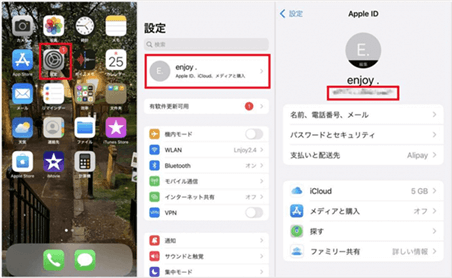
iPhone の「設定」からApple IDを確認
方法2:Appleのオフィシャルサイトから確認する
1.Appleのオフィシャルサイトにログイン > 「名前」と「メールアドレス」入力 > 「続ける」をタップした後、Apple IDが表れます。
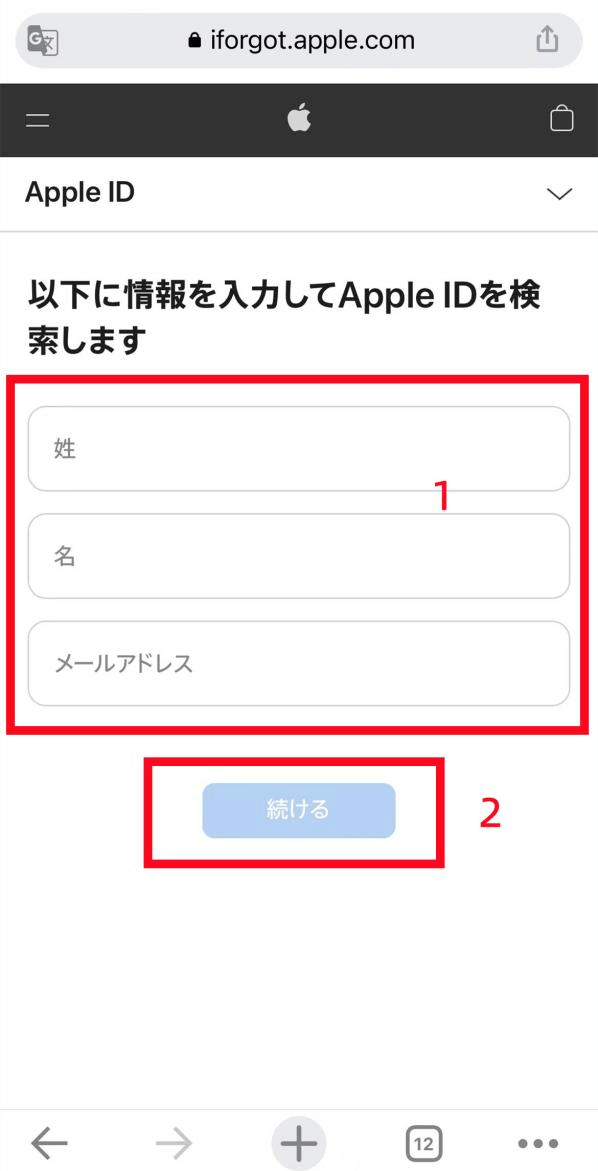
Appleのオフィシャルサイトから確認
Part 2:Apple IDのパスワードを確認·変更する方法
Apple IDのパスワードはiPhoneで直接表示できないため、パスワードを忘れる場合はパスワードをリセットすることをお勧めします。
これは2つのケースに分けられます。1つはiPhoneでApple IDがログアウトされていない場合、もう1つはiPhoneでApple IDがログアウトされている場合です。
1:iPhoneでApple IDがログアウトされていないときにパスワードを変更する方法
方法1:iPhone 本体で変更する
iPhone のホーム画面にある「設定」をタップ > 「名前」をタップ > 「パスワードとセキュリティ」をクリックします。
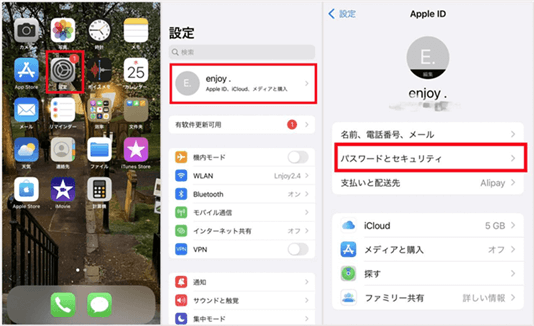
iPhone 本体でApple IDのパスワード変更する
「パスワードの変更」をタップ > iPhoneのパスコードを入力 > 新しいパスワードを変更します。
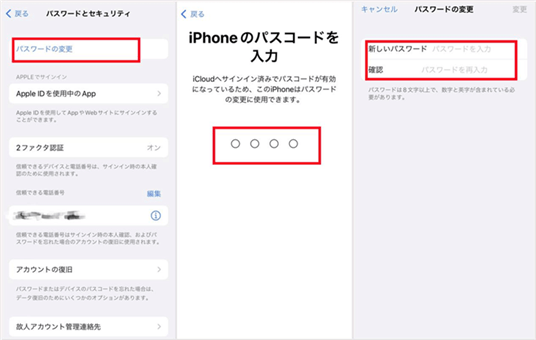
iPhone 本体でApple IDのパスワード変更する
方法2:Appleのオフィシャルサイトで変更する
Appleのオフィシャルサイトにログイン > 「サインイン」をタップ > Apple IDとパスワードを入力 > 2ファクタ認証プロセスを有効にしている場合は、受け取った確認コードを入力してください
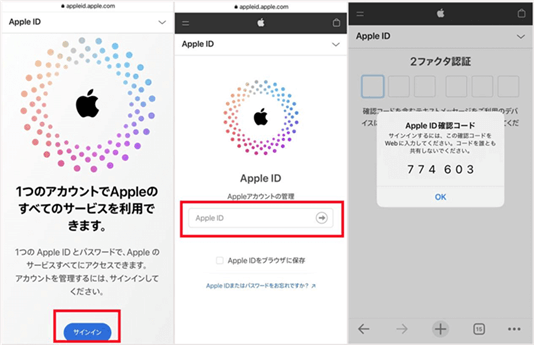
Appleのオフィシャルサイトで変更する
「パスワード」をタップ > 現在のパスコードと新しいパスワードを入力した後、パスワードの変更に成功します。
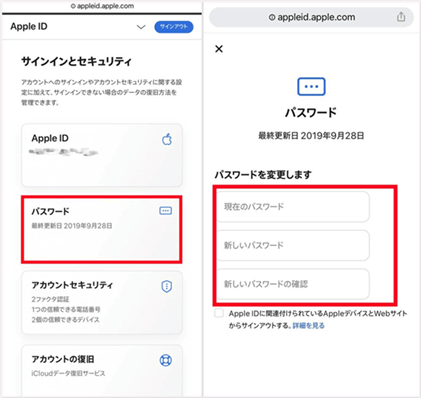
Appleのオフィシャルサイトで変更する
2:iPhoneでApple IDがログアウトされているときにパスワードを変更する方法
方法1:iPhone 本体で変更する
iPhone のホーム画面にある「設定」をタップ > 「名前」をタップ > 「Apple ID」をお持ちでないか忘れた場合」をクリックします。
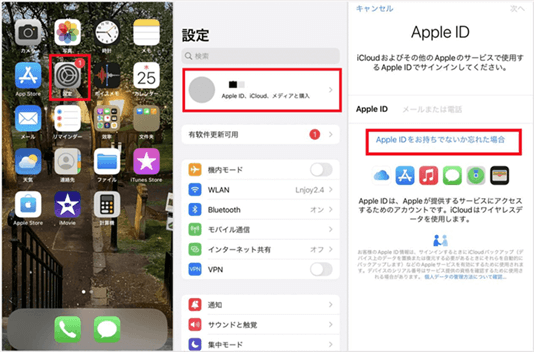
「Apple ID」をお持ちでないか忘れた場合」をクリック
「Apple IDを忘れた場合」をタップ > 「Apple ID」を入力 > 「パスワード」を入力 > 新しいApple IDパスワードを変更できます。
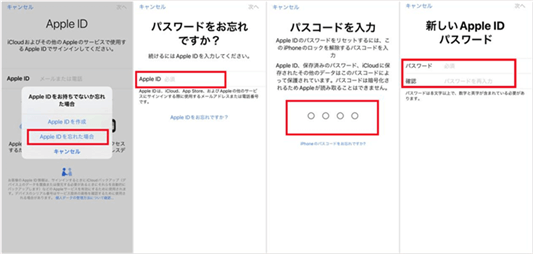
「Apple ID」をお持ちでないか忘れた場合」をクリック
方法2:友達や家族のiOSデバイスを使用してパスワードを変更する
“App Store”で「Apple サポート」を検索してダウンロード > 「Apple サポート」を開くて、「パスワードをセキュリティ」をタップ > 「Apple IDパスワードリセット」をタップします。
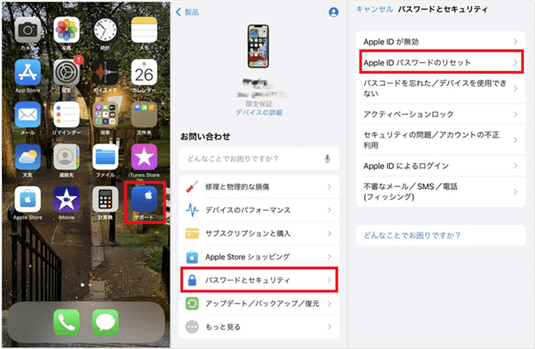
Apple IDパスワードリセット
「こちらから」をクリック > 「Apple サポート」を開くて、「パスワードをセキュリティ」をタップ > 「Apple IDパスワードリセット」をタップします。
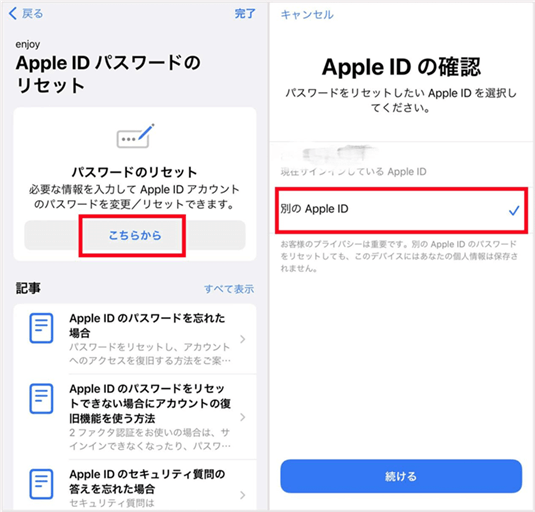
Apple IDパスワードリセット
「Apple ID」を入力 > 「ほかのiPhoneのパスワード」を入力 > 新しいApple IDパスワードを変更できます。
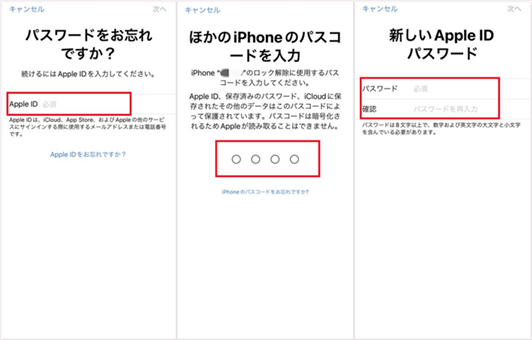
Apple IDパスワードリセット
Part 3:パスワードを取り戻すことができない場合
上記の方法を試してもパスワードを取り戻すことはできない場合は、Apple IDを削除して、新しいApple IDを申請することをお勧めします。
新しいApple IDを作成する方法については、Appleのオフィシャルサイトを参照してください。
iPhoneのApple IDを削除する方法
方法1:iPhoneからApple idを削除する
「一般」を開く > 「リセット」をタップ > 「すべてのコンテンツと設定を消去」をクリックします。
赤文字で書かれた「iPhoneを消去」のメッセージウィンドウが開くて、クリックした後、Apple IDを成功に削除します。

iPhoneをリセットできない場合のやり方 -1
方法2:iTunesからApple IDを削除する
PCとiPhoneを接続し、iTunesを起動させる > 「概要」を開くて、「iPhoneを復元」をタップ
「iPhoneを探す」が有効にしている場合は、オフにする必要があることを通知するダイアログが表示されます。
オフにする方法:「設定」→「iCloud」→「探す」と開いていき、「iPhoneを探す」をオフにしてください。

「iPhoneを探す」をオフにする方法 1
「iPhoneを復元」をタップした後、「復元」をクリックするとiPhoneを初期状態に戻すことができます。
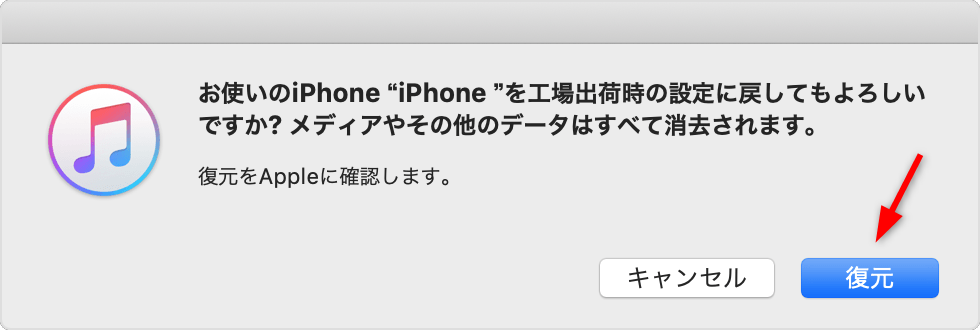
iPhoneの機能制限パスコードを忘れたら初期化できない時の対処法 1
方法2:iCloudの「iPhoneを探す」からApple IDを削除する
PCのブラウザからiCloudのページにアクセス > Apple IDとパスワードを入力 > 2ファクタ認証プロセスを有効にしている場合は、受け取った確認コードを入力してください。
管理のページを入る > [iPhoneを探す]をタップ > 右側のウィンドウが表示される[iPhoneを消去]をクリックします。

iPhoneのパスコードを解除する小ワ -3-3
方法3:専用ツールを利用してApple IDを削除する
AnyUnlockは、iPhone/iPad/iPodtouchユーザーがデバイスのパスワードを忘れた時に、自分でロックを解除できるように設計されました。
AnyUnlockの使い方
1、AnyUnlockをパソコンにダウンロードします。
2、AnyUnlockを起動して「Apple IDを削除」をクリックします。

「Apple IDを削除」をクリック
3、iPhoneにアクセスできる場合は、「Apple IDを削除」を選択します。
iPhoneがAppleロックまたはアクティベーションロックがかかっていれば、「アクティベーションロックをバイパス」を選択します。

「Apple IDを削除」を選択
4、iPhoneをUSBケーブルでパソコンと接続して「今すぐ解除」をクリックします。

「今すぐ解除」をクリック
5、iPhone / iPadで2ファクタ認証をチェックし、「続く」をクリックします。

iPhone/iPadでステータスを確認
6、ファームウェアパッケージをダウンロード > 「ダウンロード」ボタンをタップしてください。

「ダウンロード」をクリック
7、Apple IDを削除することを確認したら、「今すぐ解除」をクリックします。
少し待って、Apple IDはiPhoneから成功に削除できます。

「Apple ID」を削除中
特記事項: Apple IDを削除した後は、デバイスのコンテンツと設定を消去したり、iTunesを使用して復元したりしないでください。一度消去または復元すると、再起動後にデバイスをアクティブ化するために元のApple IDが必要になるため、AnyUnlockを介してApple IDを再度削除することはできません。ご了承ください。
まとめ
上記はApple IDとパスワードを忘れた場合の確認する方法、AnyUnlockを使用してApple IDを削除する方法を示しました。以上のように、パスワードを取り戻すことはできない場合は、プロのAnyUnlockソフトを使用してApple IDを削除した後、新しいApple IDを作成することをお勧めします。何か質問等ございましたら、遠慮なくご連絡ください。

